WordPress Toolkit ist eine Verwaltungsschnittstelle, mit der Sie WordPress in Plesk einfach installieren, konfigurieren und verwalten können. In diesem Artikel zeigen wir Ihnen, wie Sie eine WordPress-Installation in Plesk wiederherstellen. Greifen Sie zunächst über Ihr HostPapa-Dashboard auf Ihr Plesk Control Panel zu.
Bitte beachten Sie, dass das WordPress Toolkit die WordPress-Version 4.9 und höher installieren, konfigurieren und verwalten kann und die Erweiterung mit den Editionen Web Pro und Web Host Plesk kostenlos ist. Es ist für die Web Admin-Edition kostenpflichtig verfügbar.
So stellen Sie eine WordPress-Installation wieder her
Wenn Sie den WordPress-Kern aktualisieren oder Daten von einer WordPress-Installation in eine andere kopieren, schlägt WordPress Toolkit vor, einen Wiederherstellungspunkt zu erstellen, um die Änderungen rückgängig zu machen und Ihre Installation in den Zustand vor der Operation wiederherzustellen.
Hinweis :WordPress Toolkit schlägt vor, dass Sie nur einen Wiederherstellungspunkt erstellen, wenn Sie eine einzelne WordPress-Installation aktualisieren.
So erstellen Sie vollständige Wiederherstellungspunkte
Standardmäßig enthält ein Wiederherstellungspunkt nur die Daten, die beim Kopieren oder Aktualisieren von Daten betroffen sind, aber der Plesk-Administrator kann WordPress so einrichten, dass alle Zielinstallationsdaten (sowohl Dateien als auch die Datenbank) in den Wiederherstellungspunkt eingeschlossen werden. Vollständige Wiederherstellungspunkte bieten die höchsten Chancen auf eine erfolgreiche Wiederherstellung, aber ihre Erstellung dauert länger und nimmt mehr Speicherplatz ein als normale Wiederherstellungspunkte.
Gehen Sie folgendermaßen vor, um eine WordPress-Installation von einem Wiederherstellungspunkt aus wiederherzustellen:
- Gehe zu WordPress .
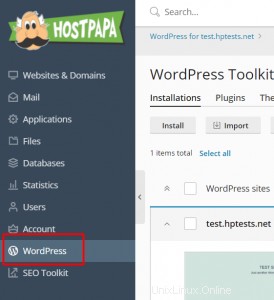
- Suchen Sie die Karte der Installation, die Sie wiederherstellen möchten.
- Klicken Sie auf den Kreis Symbol neben Wiederherstellungspunkt .
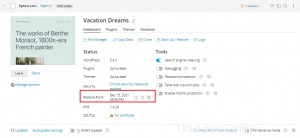
- Klicken Sie auf Weiter .
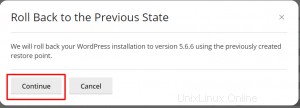
Die Wiederherstellung beginnt und Ihre Installation wird in den Zustand vor dem Vorgang zurückversetzt. Der Wiederherstellungspunkt belegt Speicherplatz, der in Ihrem zulässigen Speicherplatzkontingent enthalten ist. Nachdem Sie Ihre WordPress-Installation wiederhergestellt oder festgestellt haben, dass keine Wiederherstellung erforderlich ist, können Sie den Wiederherstellungspunkt löschen.
Führen Sie die folgenden Schritte aus, um einen Wiederherstellungspunkt zu löschen:
- Gehe zu WordPress .
- Klicken Sie auf das Papierkorb-Symbol neben Wiederherstellungspunkt .

- Klicken Sie auf Entfernen .
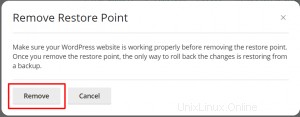
Hinweis :Jede WordPress-Installation kann nur einen Wiederherstellungspunkt haben, und das Erstellen eines Wiederherstellungspunkts überschreibt den vorhandenen Wiederherstellungspunkt (falls vorhanden).
Ein Wiederherstellungspunkt ist nicht dasselbe wie eine Sicherung, und wenn Sie Änderungen an der Zielinstallation vornehmen, nachdem Sie Daten kopiert oder aktualisiert haben, kann die Wiederherstellung vom Wiederherstellungspunkt unmöglich werden. Wenn Sie Daten kopieren oder eine Live-Produktions-WordPress-Installation aktualisieren, empfehlen wir Ihnen, sie zu sichern, bevor Sie einen Wiederherstellungspunkt erstellen.